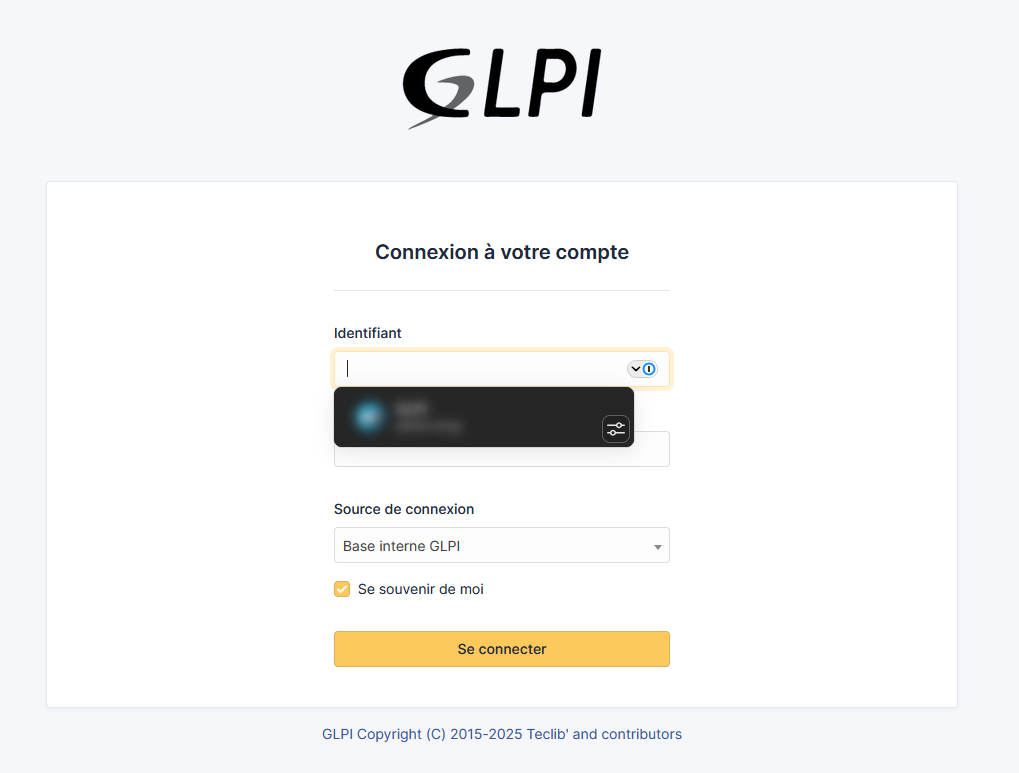¶ 1. Prérequis
Dans un premier temps, nous allons devoir installer certains composants essentiels au bon fonctionnement de GLPI.
- Serveur Web : Apache2 (on pourrait choisir
nginxsi l'on est à l'aise dessus) - Moteur de scripts : PHP (minimum 7.4 et maximum 8.3)
- Base de données : MariaDB (minimum 10.2)
¶ Modules complémentaires
En plus des composants essentiels, il nous faudra installer certains modules complémentaires qui sont des extensions à nous différents outils.
dom,fileinfo,filter,libxml,json,simplexml,xmlreader,xmlwriter: Ceux-ci sont activés par défaut à l'installation de PHP8.curl: Utilisé pour l'accès distant aux ressource (les plugins par exemple)gd: Pour la gestion des imagesintl: Pour l'internationalisation (en gros la gestion des langues)mysqli: Pour la connexion à la BDDsession: Pour le support des sessionszlib: Pour la communication compressée avec les différents agents d'inventaire
¶ A. Installation de ces prérequis
Pour installer tous les composants et leurs modules complémentaires, il faut lancer cette commande :
sudo apt update && sudo apt upgrade && sudo apt install apache2 mariadb-server php php-common
apt install php-mysqli php-{dom,simplexml,xmlreader,xmlwriter,curl,gd,intl,ldap,bz2,zip,mbstring}
¶ B. Configuration de la BDD
Dans un premeir temps, nous allons commencer par sécuriser notre instance MariaDB en lançant le script de sécurisation :
mysql_secure_installation
Nous allons ensuite créer et configurer notre base de données sur MariaDB.
- Création de la base :
CREATE DATABASE glpi;
- Création de l'utilisateur SQL :
CREATE USER 'glpi_user'@'%' IDENTIFIED BY 'glpi_password';
- Accorder à l'utilisateur l'accès à la base :
GRANT ALL PRIVILEGES ON glpi.* TO 'glpi_user'@'%';
FLUSH PRIVILEGES;
¶ C. Configuration du Serveur WEB
Nous allons maintenant créer le virtualhost pour GLPI.
Nous allons juste activer le module rewrite avant de créer notre configuration :
sudo a2enmod rewrite
On va se rendre dans la configuration des vhost Apache et configurer le vhost glpi.conf:
nano /etc/apache2/sites-available/glpi.conf
Puis nous allons y rentrer cette configuration (à modifier selon les besoin) :
<VirtualHost *:80>
ServerName glpi.localhost
DocumentRoot /var/www/glpi/public
<Directory /var/www/glpi/public>
Require all granted
RewriteEngine On
# Ensure authorization headers are passed to PHP.
# Some Apache configurations may filter them and break usage of API, CalDAV, ...
RewriteCond %{HTTP:Authorization} ^(.+)$
RewriteRule .* - [E=HTTP_AUTHORIZATION:%{HTTP:Authorization}]
# Redirect all requests to GLPI router, unless file exists.
RewriteCond %{REQUEST_FILENAME} !-f
RewriteRule ^(.*)$ index.php [QSA,L]
</Directory>
</VirtualHost>
On va ensuite désactiver la configuration par défaut puis activer la nouvelle :
a2dissite 000-default.conf
a2ensite glpi.conf
Enfin, on va renforcer la sécurité relative aux cookies dans le php.ini :
nano /etc/php/8.2/apache2/php.ini
On peut faire la recherche de la ligne existante et rajouter un on
session.cookie_secure = on
Nous réchargerons Apache2 une fois que GLPI sera installé sur le serveur web.
¶ Téléchargement
Nous allons tout d'abord télécharger l'archive sur notre serveur (voici où télécharger l'archive :
cd /tmp
wget https://github.com/glpi-project/glpi/releases/download/{version}/glpi-{version}.tgz
Puis nous allons l'extraire dans notre répertoire de serveur web :
sudo mkdir -p /var/www/glpi
sudo tar -xvf https://github.com/glpi-project/glpi/releases/download/{version}/glpi-{version}.tgz -C /var/www/
On peut désormais relancer Apache2
systemctl restart apache2
On va enfin, rentre notre serveur web, propriétaire des fichiers GLPI :
chown -R www-data:www-data /var/www/glpi
Puis, on se rendre sur l'interface web de l'installateur : http://AdresseIP
¶ Installation
¶ A. Démarrage
Nous voici désormais sur la page d'installation WEB de GLPI :
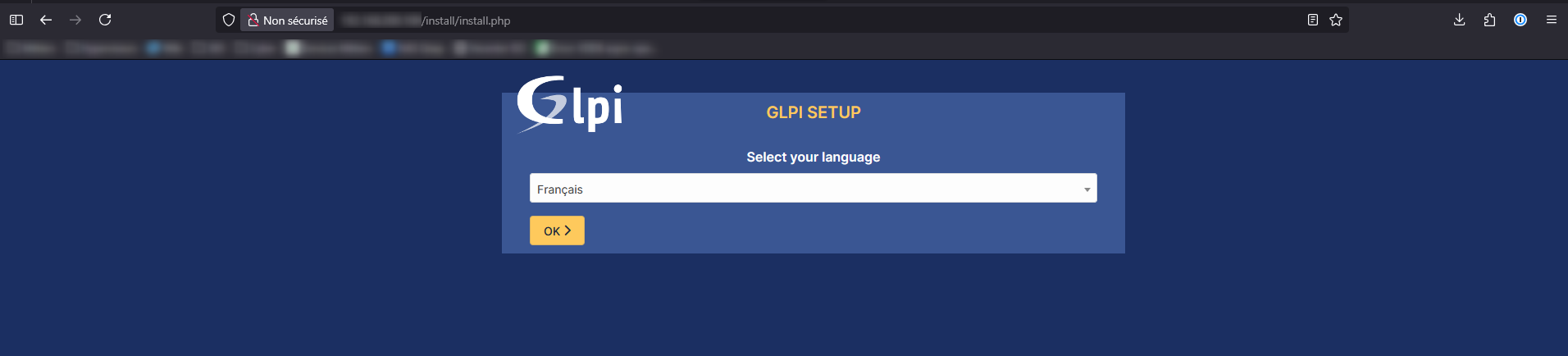
Après avoir accepté les conditions d'utilisation, on peut désormais cliquer sur Installer :
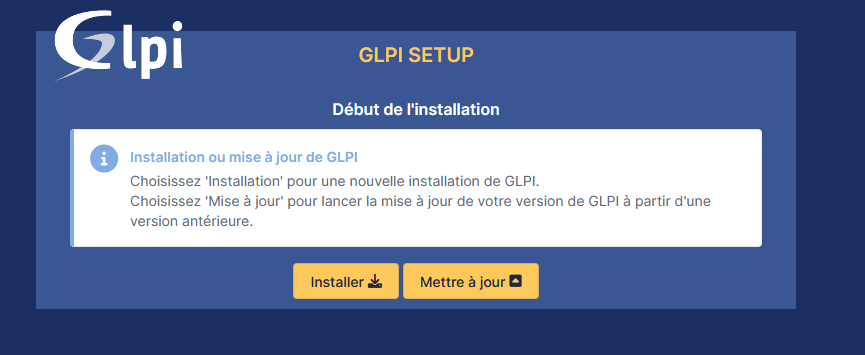
Puis nous arrivons sur la page qui va vérifier si tous les pré-requis sont fonctionnels. (Il faut les corriger au besoin)
Normalement, cette procédure couvre toutes ces dépendances :
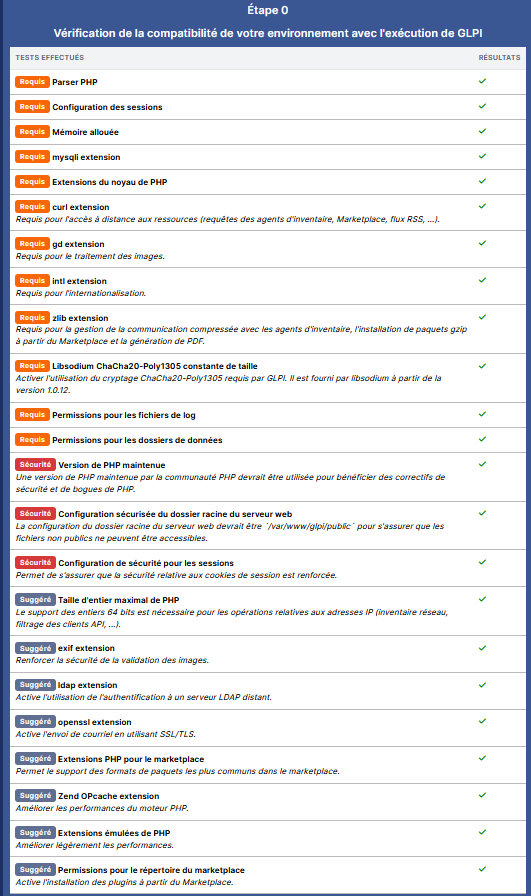
¶ Pointage de la BDD
Nous arrivons ensuite sur la page qui nous indique de pointer vers la base de données que l'on a créée précédemment.
On renseigne les différents informations :
- Serveur SQL : localhost
- Utilisateur SQL : glpi_user
- Mot de passe SQL : glpi_password
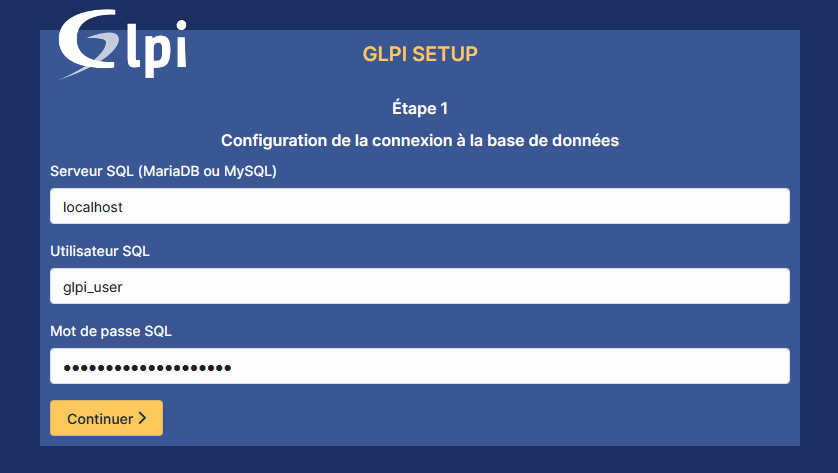
Lors de la sélection de la base, on choisit celle que l'on a créée :
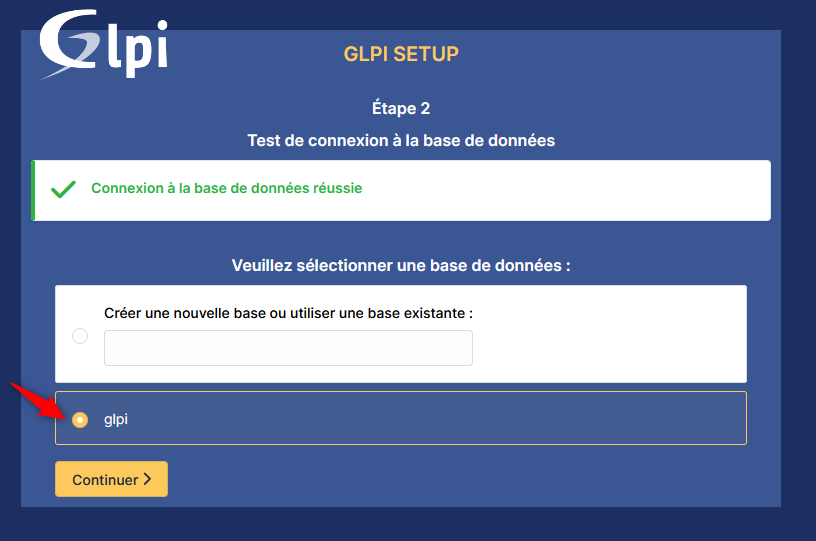
La base va alors s'initialiser :
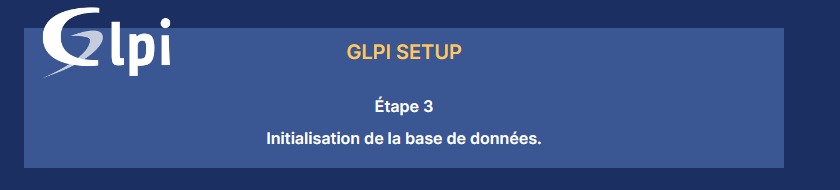
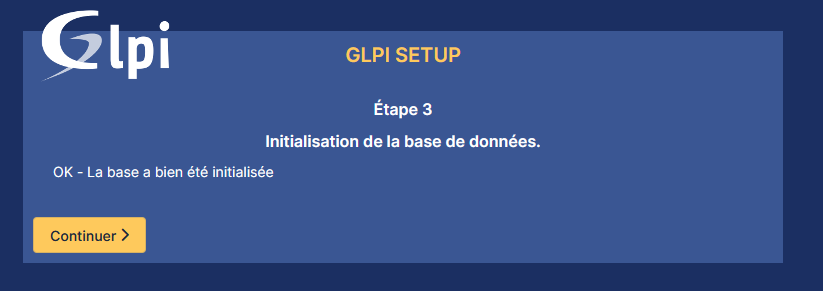
On nous demande alors si l'on veut autoriser GLPI à récupérer des données statistiques :

L'installation est alors terminée, nous avons les différentes informations pour nous y connecter (il faudra évidemment les modifier). On clique alors sur Utiliser GLPI :
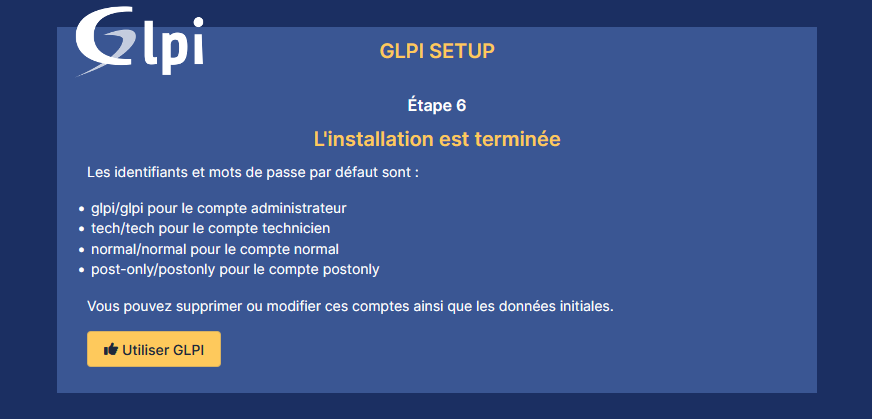
GLPI est désormais installé et pleinement fonctionnel ! 👍